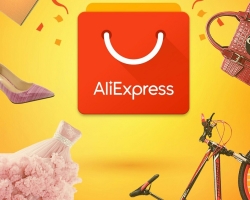App mobile Aliexpress Molto popolare tra la maggior parte degli utenti del sito. Abbiamo deciso di scoprire come modificare l'accesso e la password.
Contenuto
App mobile Aliexpress Oggi, estremamente popolare e alcuni acquirenti lo usano esclusivamente. A questo proposito, compaiono periodicamente domande sul lavoro di alcune funzioni. Nel nostro articolo, abbiamo deciso di capire se è possibile modificare la password e accedere dall'account e come farlo. .
Principianti Aliexpress È importante studiare il processo di effettuare un ordine, nonché cercare merci e se si desidera farlo in un'applicazione mobile, quindi leggere articolo sul link qui. Indica in dettaglio come effettuare acquisti dal telefono, a partire dall'installazione dell'applicazione alla chiusura della transazione.
Come modificare l'accesso in AliexPress tramite un'applicazione mobile dal telefono: istruzioni
Si noti che l'opzione di modifica dell'accesso e della password nell'applicazione non è implementata. Anche se, non affrettati ad essere arrabbiato, perché c'è ancora un'opzione. Puoi farlo attraverso il browser del tuo smartphone.
Di regola, invece di un accesso Aliexpress Viene introdotta l'e -mail. Se apri le impostazioni del profilo, vedrai che la posta ha un colore grigio. Ciò suggerisce che nessuna azione può essere eseguita con lei.
- Pertanto, se devi cambiare il tuo accesso in AliexpressMa assicurati di aprire il browser al telefono. Da lì dobbiamo passare alla solita versione del sito.
- Quindi devi andare sul tuo account. Per fare ciò, fai clic sul pulsante "Entrata".

- La pagina viene caricata per scrivere informazioni. Qui indichiamo il nostro accesso attuale e una password.
- Codice di verifica Metti il \u200b\u200bmouse a destra, premendo la doppia icona " > "E tenerlo.
- Immediatamente dopo, fai clic sul pulsante di ingresso.
- Ora, dopo essere arrivato alla pagina principale, devi andare in un modo - "My Aliexpress"-"Impostazioni del profilo"-"Modifica le impostazioni".
- In un piccolo menu, andiamo all'offerta per modificare l'indirizzo e -mail.

- Verrà visualizzata immediatamente una finestra in cui è necessario controllare la vecchia e -mail. Per iniziare a iniziare "Controlla ora".

- Nello stesso momento, un e -mail riceverà una lettera in cui si trova il codice di conferma. Devi inserirlo in una linea speciale su Aliexpress.
- Tale misura è fornita per il sistema può assicurarsi di avere davvero un account.
- Ora, dopo la conferma, ti sarà permesso di indicare una nuova e -mail. Immettere un nuovo indirizzo e confermarlo anche come il precedente.

Immediatamente dopo questo, il nuovo accesso verrà salvato e puoi usarlo per entrare Aliexpress.
A volte ci sono situazioni in cui la vecchia posta per vari motivi è inaccessibile, e quindi dovrai agire in un altro modo. Quando inizi a cambiare E -mail, nella prima pagina che ti viene offerto oltre a utilizzare la vecchia posta, contattare il servizio di supporto. Cosa sei, puoi fare. Fai clic su questo pulsante e sarai invitato a contattare gli operatori tramite chat online.
Come modificare la password per AliexPress tramite il telefono, nell'applicazione mobile: istruzioni
- Password dall'account in Aliexpress Inoltre, non può essere modificato utilizzando un'applicazione mobile. È anche fatto usando un browser. Per prima cosa devi andare alle impostazioni secondo lo schema che abbiamo descritto nel caso precedente, ma in Impostazioni Scegli già "Cambia la password".

- Per rendere disponibili queste impostazioni, conferma anche la tua posta. In questo caso, il sistema dovrebbe anche assicurarsi di essere il proprietario dell'account.
- Immediatamente dopo la conferma, aprirai una pagina per indicare una nuova password. Rimane solo per riempire la forma desiderata e fare clic sul pulsante "Cambia la password".

A proposito, alcuni utenti Aliexpress Si trovano di fronte al fatto che dopo aver iniziato la modifica della password, il sito cinese si apre e chiede di accedere. Questo è assolutamente normale. Basta andare nell'account Aliexpress Attraverso l'accesso e la password, si aprirà la pagina desiderata.